iPhoneのiOS版ChromeからでもPocketに簡単に送れるブックマークレットを登録してみたらすんごく便利!
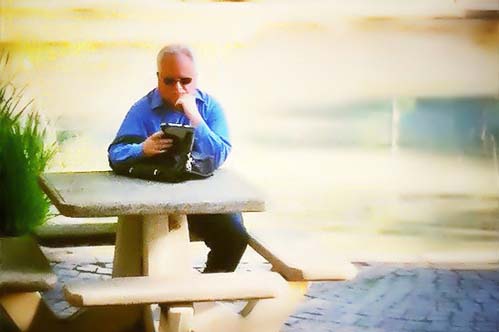
後で読むサービスのPocketはすんごく便利!
時間がないときでもとにかくぽいぽい放り込んでおけば、あとあとゆっくりと読めるので重宝してます。
iPhoneのSafariからPocketに送るのは以前からできてたんですが、メインで使ってるiOS版のChromeからもどうやらできるみたいでこりゃあ便利です。
Google Chromeは起動も早いしPCやスマホ、タブレットでもブックマーク共有できるし、他のデバイスで開いてるサイトのタブを開けるし、もうすんごく便利でめっきりお世話になってるブラウザです。
さっきまでPCで見てたあのサイト、出先で気になってiPhoneで確認ってこともやってのけるイケメンなブラウザなのです。
そんなわけでiPhoneでもiOS版のChromeをゴリゴリ使ってたわけなんですが、Pocketに送る機能が使えないのが残念でした。
AndroidだとPocketアプリさえ入ってればChromeの共有ボタンの中にAdd to PocketというPocketに送る機能があるのに・・・
と思ってなんとか使えないかと調べてたら、ブックマークレットを使えば簡単に機能の追加ができる!
さっそく機能を追加してみよう
タイトルにもあったブックマークレットって言うのは、JavaScriptを使って自分で好きなようにサイトを表示しちゃう(かなりざっくり言いました)ための登録(ブックマーク)っていう具合で、ちょっと小難しいのでまずは画面どおりに進むとうまくいっちゃうよ!
1.ブックマークレットを追加
ブックマークレットをまとめてくれてるすばらしいサイト Tapmarklets http://bookmarklets.fenrir.co.jp/ をのぞいてみましょう。
2.Tapmarkletsが開いたら上中段のWebサービスをタップ
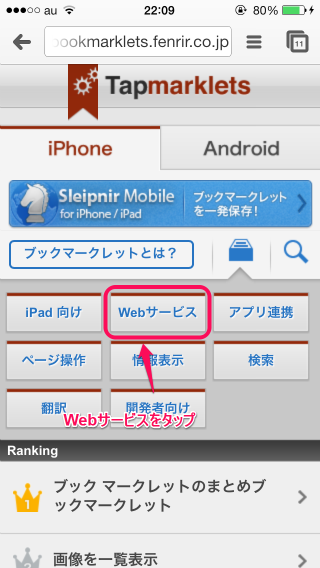
3.上から4つ目の読んでいるページをRead It Later に追加をタップ
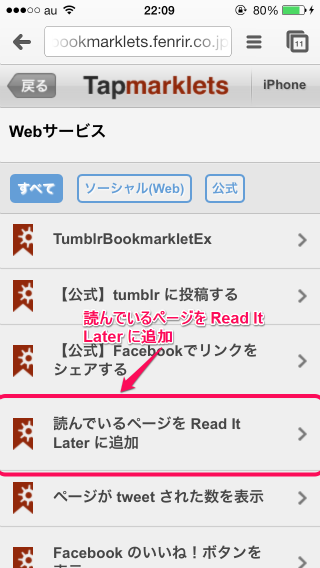
4.コードを登録する(登録用ページを開きます)をタップ
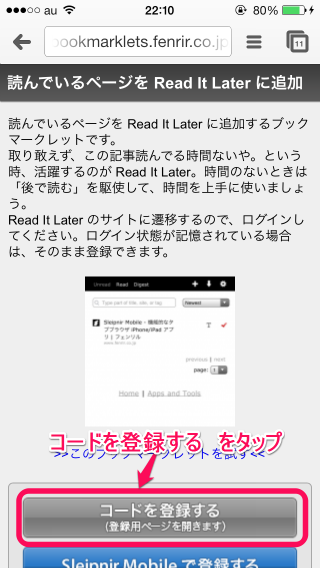
5.①Codeの部分を長押し→全選択→コピーします
②右上の設定ボタンをタップ
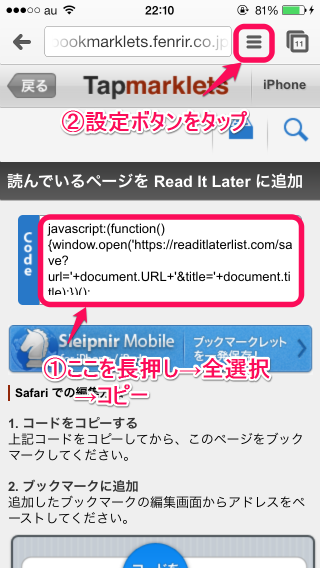
6.☆マークをタップしてブックマークの追加を開きます
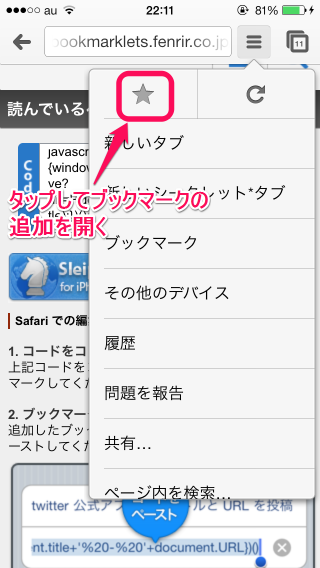
7.名前とURLを全て消します
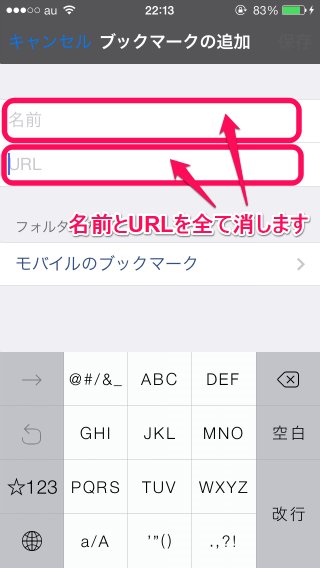
8.①名前に任意のタイトルを入力。ここでは「ポケットに送る」にします。
(Pocketに送る際に手入力するので簡単な名前がいいよ!)
②URLに先ほどコピーしたCodeをペースト
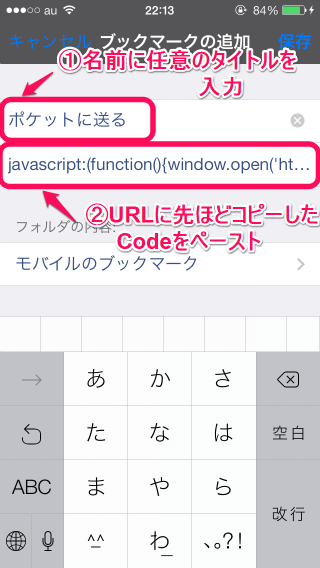
これで機能の追加は完了です!
なにか後で読みたいやつをPocketに送ってみよう
9.なんでもいいので後で読みたくなりそうなサイトを開いてから、URL入力欄をタップ。

10.先ほど登録した任意のタイトルを入力します。
「ポケットに送る」と入力すると出てくる☆マークをタップ。
(虫眼鏡マークはWebで「ポケットに送る」を検索。☆マークは先ほど登録したブックマークレットというやつでJavaScriptを使ってPocketに送る機能を使うっていう意味です。)
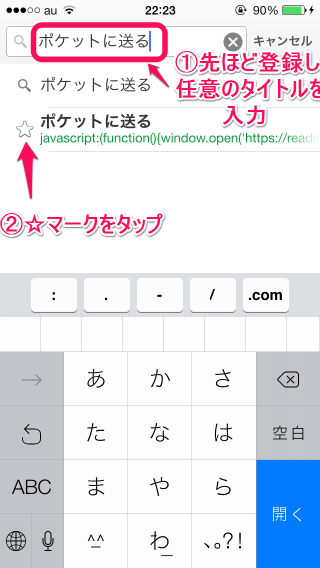
11.ChoromeがPocketに送ることを確認してくるのでSaveをタップ。ここでTagsの追加もできます。
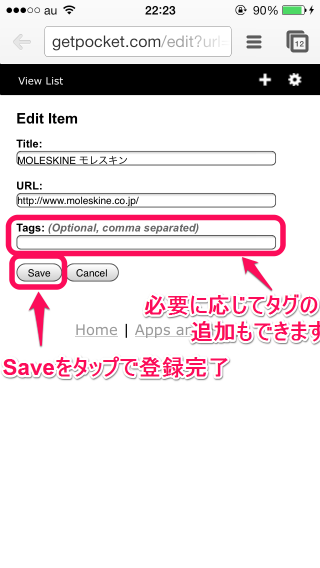
これでPocketに送ることができました!
Pocketアプリを開くとちゃんと保存されているはずです。
おわりに
ios版のChoromeからPocketに送る方法をいろいろ調べてたらブックマークレットを登録するとかっていう、なんだかめんどくさそうな作業が必要そうで、なかなかとっつきにくかったです。
ブックマークレット – Wikipedia
ユーザーがウェブブラウザのお気に入りなどに設置されたブックマークレットをクリックすると、ブックマークレットに記述されたJavaScriptの小さなプログラムが、ウェブブラウザで起動する。プログラムはページの外観や表示を変更したり、他の場所にジャンプしたり、子ウィンドウを表示したり、ウェブブラウザで表示中のウェブサイトのURLを取得したり[1]、ユーザーに追加情報の入力を促したりする。一部のプログラムはクライアント上の処理が終わった後、ネットワーク上のサーバーにあるアプリケーションのWeb APIを呼び出して情報を渡し、処理を依頼する[1]。サーバーのアプリケーションは処理を実行し、結果をユーザーのウェブブラウザに表示する。
ブックマークレットってなんだろと思ってWikipedia見たらこんな難しい説明が。。。
ああ、天才の人が使うやつね。
と思って放置してたんですが、設定してみると案外簡単!
これでiPhoneのChoromeがますます使いやすくて頼れるイケメンになったね!
Choromeいいよ!Pocketいいよ!
たくろーど(@tkroad)でした。(・ω<)
ad_rspnsbl
関連記事
-

-
無料で使える写真フレームアプリ!MoldivでSNSアイコンも出来ちゃうぞ
iPhoneは写真の加工アプリがすんごく豊富です。 今回は無料で使える写真コラージュ(
-

-
iTunesの中身を丸ごとnasne経由の外付けHDDに移してWindowsでもMacでも読み書きするぞ。しかも無線LAN環境で!ー前半ー
nasneすんごく便利です。 録画もできるし音楽や写真も入れておくと、家中どのデバイス
-

-
AppleStoreでテトリスが無料でダウンロードできるぞ!
ゲーム大好きたくろーど(@tkroad)です。こんにちわ。 AppleStoreであの
-
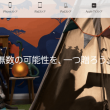
-
【ラッキーバッグ2015年】Apple Storeの初売り 福袋の値段と中身は!?
忙しい12月を終えるとお楽しみの年末年始休み。 お正月には初売りっていうのも楽しみの一
-

-
【10%OFF!】Ankerがお得に買えるAmazonの父の日キャンペーン
安くてイイ商品をゴロゴロ売ってるアンカーが、Amazonで父の日キャンペーン10%OFFです
-

-
サクっと読める無料ニュースアプリSmartNewsにLINEで送る機能が追加で地味に便利だぞ
忙しい朝でもスマホでさくっとその日のニュースが読める無料のアプリ。 SmartNews(ス
-
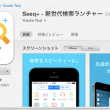
-
iPhoneのカスタム自在なランチャーアプリ「Seeq+」が今だけ無料!
累計30万ダウンロードを記念して、iPhoneの人気ランチャーアプリ「Seeq+」が期間限定
-

-
【小技】起動中のiPhoneアプリをまとめて一度に終了させて動作を軽くする方法
photo credit: ianmunroe via photopin cc 便利なアプリは
-

-
画面の割れたiPhoneをAppleサポートで修理して使ってみる【後編】修理品が3日で届いた。早っ!
画面の割れたiPhone6を友人から譲ってもらって、Appleサポートに修理に出していま
-

-
携帯料金節約!楽天でんわがアップデートでますます使いやすいよ!
通話料金を半額に抑えられる楽天でんわが、2014年4月14日アップデートして3つの新機能が追
 仕事も人生も!自分の思考・行動をハックして毎日を快適に!
仕事も人生も!自分の思考・行動をハックして毎日を快適に! 















Comment
ブログでこのページを利用させていただきました、これからも宜しくおねがいします。http://1048s.com/2014/08/to_pocket/
シェアありがとうございます!
[…] 後で読むのPocketに送る場合は、Chromeには、メニューにありません。ブックマークレットで可能。以下のサイトで教えてもらいました。iPhoneのiOS版ChromeからでもPocketに簡単に送れるブックマークレットを登録してみたらすんごく便利!http://takuroad.com/2014/01/07/post-511/ […]
URLコピーしてpocket開く方がずっと…
ていうツッコミは無粋なのかしらん。
iOS8からはSafariもChoromeも、ほかのアプリからでも簡単にPocketに連携できるようになって便利になりましたね